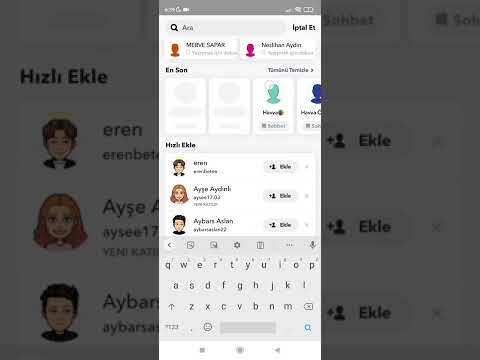Bu wikiHow makalesi sana Snapchat'te arkadaşlarınızı nasıl bulacağınızı ve onlarla nasıl bağlantı kuracağınızı öğretir. Snapchat'te biriyle arkadaş olduğunuzda, birbirinizin sadece arkadaşlara özel hikayelerini görüntüleyebilir, birbirinize mesaj ve Snap gönderebilirsiniz.
adımlar
Yöntem 1/5: Arkadaş Arama

Adım 1. Telefonunuzda veya tabletinizde Snapchat'i açın
Ana ekranınızdaki veya uygulama listenizdeki sarı-beyaz hayalet simgesidir.

Adım 2. Profil fotoğrafınıza dokunun
Kamera ekranının sol üst köşesindedir. Bu, profilinizi görüntüler.

Adım 3. Arkadaş Ekle'ye dokunun
"Arkadaşlar" başlığının altındadır. Bu, Arkadaş Ekle ekranını açar.
Önerilen bazı arkadaşları görmek için Daha fazla göster altında Hızlı Ekle Bölüm. öğesine dokunarak bu ekrandan arkadaş ekleyebilirsiniz. +Ekle isimlerinin yanında.

Adım 4. "Ara" çubuğuna arkadaşınızın adını yazın
Ekranın üst kısmındadır. Siz yazarken, eşleşen sonuçların bir listesi görünecektir.
- Snapchat kullanıcılarının iki adı vardır: Bir kullanıcı adı ve bir görünen ad. Kullanıcı adı, Snapchat'e kaydolduğunuzda oluşturduğunuz kalıcı addır ve görünen ad profilinizde ayarlanır ve değiştirilebilir. Bir arkadaş aradığınızda, hem kullanıcı adları hem de görünen adlar için sonuçlar görürsünüz.
- Arkadaşınız aramada çıkmıyorsa, kullanıcı adını sorun ve bunu arayın. Görünen adları olarak gerçek adlarını koymamış olabilirler.

Adım 5. Kişi adının yanındaki +Ekle düğmesine dokunun
Bu, kişiyi arkadaş listenize ekler. Kişi ayrıca onları eklediğinizi görecek ve isteği "Kabul Etme" şansına sahip olacaktır. İsteği kabul ederlerse, arkadaş listelerine de eklenirsiniz ve paylaştıkları yalnızca arkadaşlara özel içeriği görebilirsiniz.
Yöntem 2/5: Telefonunuzdan Kişi Ekleme

Adım 1. Telefonunuzda veya tabletinizde Snapchat'i açın
Ana ekranınızdaki veya uygulama listenizdeki sarı-beyaz hayalet simgesidir.
Bu yöntemi kullandığınızda Snapchat, telefonunuzun kişi listesini tarar ve telefon numaraları Snapchat hesaplarıyla ilişkilendirilmiş kişileri bulur. Bir kişinin Snapchat hesabı yoksa, ondan bir tane oluşturmasını isteyebilirsiniz

Adım 2. Profil fotoğrafınıza dokunun
Kamera ekranının sol üst köşesindedir.

Adım 3. Arkadaş Ekle'ye dokunun
"Arkadaşlar" başlığının altındadır.

Adım 4. Tüm Kişiler'e dokunun
Sağ üst köşededir.
Bekleyen arkadaşlık istekleriniz varsa (sizi ekleyen ve sizin eklemediğiniz kişiler), bu seçenek o listenin altında olacaktır

Adım 5. Devam'a dokunun
Bu, ekranın altındaki mavi düğmedir. Bu, Snapchat hesapları olan kişilerinizin bir listesini görüntüler.
- Snapchat'in kişilerinize erişimi yoksa, şimdi erişim vermeniz istenir.
- iPhone kullanıyorsanız, simgesine dokunun. Ayarlara git ve "Kişiler" anahtarını Açık konumuna kaydırın. Ardından Snapchat'e dönün, profilinize dönün, öğesine dokunun. Arkadaş olarak ekleve seçin Tüm Kişiler Yeniden. o zaman göreceksin Devam et seçenek.

Adım 6. Bir arkadaş eklemek için +Ekle'ye dokunun
Bu, kişiyi arkadaş listenize ekler. Kişi ayrıca onları eklediğinizi görecek ve isteği "Kabul Etme" şansına sahip olacaktır. İsteği kabul ederlerse, onların arkadaş listesine de eklenirsiniz ve paylaştıkları yalnızca arkadaşlara özel içeriği görebilirsiniz.

7. Adım. Snapchat'e sahip olmayan kişileri görmek için listenin en altına gidin
"Snapchat'e Davet Et" başlığının altında henüz Snapchat'te olmayan kişileri bulacaksınız. Musluk Davet etmek İsterseniz o arkadaşınıza bir davetiye göndermek için. Bu, Snapchat'i indirmek için talimatlarla iletişim kuran bir metin mesajı oluşturacaktır.
Yöntem 3/5: Arkadaş Geri Ekleme

Adım 1. Telefonunuzda veya tabletinizde Snapchat'i açın
Ana ekranınızdaki veya uygulama listenizdeki sarı-beyaz hayalet simgesidir.
Bir arkadaşınız sizi arkadaş listesine eklediyse ve onun arkadaşlık isteklerini kabul edip kendi listenize eklemek istiyorsanız bu yöntemi kullanın

Adım 2. Profil fotoğrafınıza dokunun
Kamera ekranının sol üst köşesindedir.

Adım 3. Arkadaş Ekle'ye dokunun
"Arkadaşlar" başlığının altındadır.

Adım 4. Bir arkadaşlık isteğini kabul etmek için Kabul Et'e dokunun
Ekranın üst kısmında sizi ekleyen arkadaşlarınızın bir listesini göreceksiniz. Kaç tane isteğiniz olduğuna bağlı olarak, öğesine dokunmanız gerekebilir. Daha fazla göster Hepsini görmek için listenin altında.
Yöntem 4/5: Snapchat URL'si Kullanma

Adım 1. Arkadaşınızın Snapchat profiline bir bağlantı alın
Snapchat kullanıcıları, profillerini kolayca paylaşmak için URL'ler oluşturabilir. Bir arkadaşınız size Snapchat bağlantısını mesaj veya e-posta yoluyla gönderdiğinde, onu arkadaş olarak eklemek için bağlantıya dokunabilirsiniz. Bağlantı https://www.snapchat.com/add/username gibi görünecektir. Arkadaşınızın bağlantısını şu şekilde bulabilir:
- Arkadaşınızın Snapchat'i açmasını sağlayın ve sol üst köşedeki profil fotoğraflarına dokunun.
- Arkadaşınızdan profillerinin üst kısmındaki Snapcode'larına dokunmasını isteyin; bu, bir sürü siyah nokta içeren sarı karedir.
- Arkadaşınız daha sonra URL'yi paylaş ve seçeneği seçin kopyala Bağlantı.
- Arkadaşınız daha sonra bağlantıyı bir mesaja veya e-postaya yapıştırabilir ve size gönderebilir.

Adım 2. Açmak için bağlantıya dokunun
Bağlantıyı telefonunuzda veya Snapchat'in yüklü olduğu tabletinizde açmanız gerekir. Bağlantıya dokunduğunuzda, telefonunuzun tarayıcısında bir Snapchat sayfası açılır.

3. Adım. Bağlantıyı Snapchat'te açmak için Snapchat'i Aç'a dokunun

Adım 4. Snapchat'te Arkadaş Ekle'ye dokunun
Bu, kişiyi Snapchat arkadaş listenize ekler. Kişi, onları eklediğiniz konusunda bilgilendirilecek ve Snap göndermek veya yalnızca arkadaşlarına özel Hikayelerini görmek için sizi tekrar eklemesi gerekecek.
Yöntem 5/5: Bir Arkadaşın Anlık Kodunu Tarama

Adım 1. Arkadaşınızın Snapchat profilini açmasını sağlayın
Siz ve arkadaşınız aynı yerdeyseniz, profillerindeki kodu taramak için telefonunuzdaki Snapchat'i kullanabilirsiniz. Arkadaşınızın Snapcode'unu bulmak için Snapchat'i açması ve kamera ekranının sol üst köşesindeki profil fotoğraflarına dokunması yeterlidir.
- Snapcode, profilin üst kısmındaki sarı bir kutunun içindeki noktaların benzersiz bir görüntüsüdür.
- Arkadaşınızla aynı odada değilseniz, bunun yerine Snapchat URL'si kullanma yöntemine bakın.

Adım 2. Telefonunuzda veya tabletinizde Snapchat'i açın
Snapchat kamera ekranına açılacaktır.

Adım 3. Kameranızı arkadaşınızın Snapcode'unun üzerinde tutun
Snapcode'un tamamını Snapchat kamera vizöründe görebildiğinizden emin olun.

Adım 4. Kamera ekranınızda Snapcode'a dokunun ve basılı tutun
Bu, kodu tarar ve arkadaşınızın profilini görüntüler.

Adım 5. Eklemek için Arkadaş Ekle'ye dokunun
Bu, arkadaşınızı arkadaş listenize ekler. Arkadaşınız, onları eklediğiniz konusunda bilgilendirilecek ve arkadaşlık isteğinizi kabul etmesi istenecek. İsteğinizi kabul ettiklerinde, birbirinizin yalnızca arkadaşlara özel içeriğini görebileceksiniz.